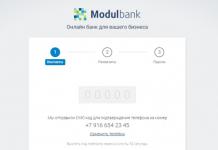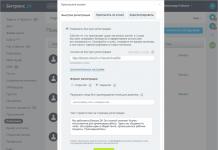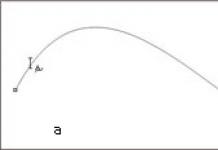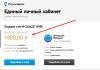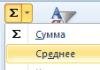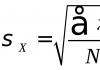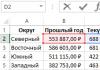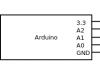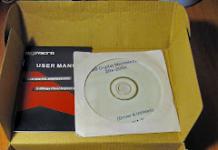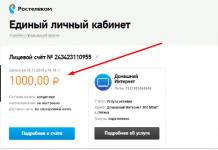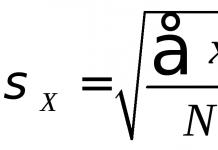Kjo dritare gabimi filloi të shfaqej në Continent AP... për të qenë i sinqertë, nuk e kuptova menjëherë se cili ishte problemi. Madje ai më këshilloi të instaloja versionin më të fundit të kontinentit, por... le të kuptojmë se cili ishte problemi në të vërtetë.
Gabim i nënshkrimit të çelësit 0x0000065B
1. Para së gjithash, ne kontrollojmë afatin e licencës së Crypto PRO tuaj - kjo është në Panelin e Kontrollit - klikoni dy herë në ikonën CryptoPRO CSP dhe në skedën "General" - në rreshtin "Skadimi" - me shumë mundësi do lexoni "Skaduar")))
2. Unë do t'ju tregoj se si ta kapërceni këtë gabim - kur nuk ka licencë dhe nuk keni kohë t'i shkruani një letër thesarit për ta marrë atë (pagesat duhet të dërgohen tani), ka një mënyrë - ndryshoni përsëri datën në kompjuterin tuaj, thjesht mbani mend herën e fundit që keni hyrë në Kontinentin AP ishte e suksesshme dhe ndryshojeni në të njëjtën datë. Metoda funksionon (me zëvendësimin e datës), por më pas mos harroni - ju ende duhet të merrni një çelës licence, sepse mungesa e një licence crypto pro do të çojë në shumë gabime të tjera në programe të ndryshme ku është një nënshkrim elektronik dixhital. lëshuar.
Shumë pjesëmarrës të prokurimit, pavarësisht nga përvoja, përballen me problemin e funksionimit korrekt në platformën elektronike të tregtimit. Këto gabime mund të zbulohen në çdo kohë, duke përfshirë edhe tregtimin elektronik.
Pasojat mund të jenë shumë të ndryshme, domethënë:
- Aplikimi për pjesëmarrje në konkurs nuk është dorëzuar në kohë
- Ankandi elektronik i humbur
- Kontrata shtetërore nuk është nënshkruar në kohë
Tre problemet më të zakonshme kur punoni me nënshkrime elektronike
- Certifikata e pjesëmarrësit në prokurim nuk shfaqet në platformën elektronike
- Nënshkrimi elektronik nuk nënshkruan dokumente
Në fakt, mund të ketë shumë më tepër gabime, por ne do të analizojmë ato kryesore dhe shkaqet e tyre, dhe gjithashtu do të përshkruajmë mënyrat e mundshme për të eliminuar problemet.
Gjëja më e rëndësishme është të mbani mend se që nënshkrimi elektronik të funksionojë siç duhet, duhet të përdorni shfletuesin Internet Explorer jo më të ulët se versioni 8 dhe, mundësisht, jo më i lartë se 11 (me versionin 11 nuk ka garanci për funksionimin e qëndrueshëm të nënshkrimit ).
Certifikata e çelësit të nënshkrimit nuk është e dukshme në sajt kur përpiqeni të identifikoheni në sistem
Në këtë rast, gabimi shkaktohet nga disa arsye, përkatësisht:
- Konfigurim i gabuar i certifikatës së çelësit të nënshkrimit
- Shfletuesi i Internetit nuk është konfiguruar saktë
- Mungon certifikata rrënjësore e Autoritetit të Certifikimit
Si të zgjidhni një problem?
Para së gjithash, duhet të siguroheni që e keni instaluar saktë pjesën publike të certifikatës në ato personale nëpërmjet CIPF (Crypto Pro). Në këtë rast, versioni i programit të instaluar është i përshtatshëm për llojin e sistemit operativ që keni.
Më pas, në cilësimet e shfletuesit të Internet Explorer, duhet të shtoni adresat e faqeve në sajtet e besuara dhe të aktivizoni të gjitha kontrollet ActiveX.
Nënshkrimi elektronik jep një gabim gjatë nënshkrimit të dokumenteve
Në mënyrë tipike, ky gabim ndodh në një numër rastesh:
- Licenca e programit CryptoPro ka skaduar
- Është futur media me një certifikatë tjetër
Si ta rregulloni atë?
Për ta bërë këtë, duhet të merrni një licencë të re duke kontaktuar Qendrën e Certifikimit. Pasi licenca të jetë marrë me sukses, duhet të nisni CryptoPro dhe të vendosni numrin serial të licencës.
Në rastin e dytë, duhet të kontrolloni të gjithë kontejnerët e mbyllur (media) të futur në lidhësin USB të kompjuterit dhe të kontrolloni nëse është zgjedhur certifikata e saktë.
Sistemi jep një gabim kur futet në platformën elektronike
Ky gabim mund të shkaktohet nga një kombinim i arsyeve të listuara më sipër. Siç tregon praktika, një gabim i tillë shfaqet kryesisht për shkak të një biblioteke Capicom të instaluar gabimisht. Ne rekomandojmë të kontrolloni nëse biblioteka është e instaluar në kompjuterin tuaj dhe t'i kushtoni vëmendje nevojës për të kopjuar 2 skedarë të sistemit me shtesën .dll në një nga dosjet e Windows kur përdorni një sistem 64-bit.
Në mënyrë që ju të shmangni gabime të tilla, përpara se të instaloni një nënshkrim elektronik, lexoni për instalimin dhe vendosjen e një nënshkrimi elektronik ose porosisni informacione për lëshimin dhe vendosjen e një nënshkrimi elektronik nga kompania jonë.
Ditë e mirë për të gjithë lexuesit e portalit tonë kushtuar shërbimeve të Sberbank të Rusisë. Sot dëshirojmë t'ju tregojmë se si ta rregulloni gabimin gjatë nënshkrimit të të dhënave të nënshkruesit. Pra, le të fillojmë dhe ta shikojmë këtë problem me radhë.
Ky gabim ndodh gjatë regjistrimit të përdoruesit, kur, pas nënshkrimit të të dhënave, shfaqet një mesazh që njofton se "Çertifikata e nënshkruesit nuk është e vlefshme për nënshkrim".
Mesazhi për pasaktësi lind për faktin se gjatë procesit të akreditimit janë bërë gabime në lidhje me ekzekutimin e një sërë dokumentesh zyrtare.
Dokumentet me më shumë se një faqe teksti duhet të paketohen menjëherë në formatin zip të rekomanduar dhe jo në rar.
Madhësia e skedarit duhet të jetë brenda 10 MB dhe për këtë arsye është më mirë të zvogëloni rezolucionin e faqes për t'u përshtatur brenda këtij vëllimi. Nëse kjo nuk është e mundur, atëherë do të duhet të bëni disa arkiva me emra të qartë, në mënyrë që operatori i qendrës ku lëshohet nënshkrimi elektronik dixhital të mos mund të pretendojë.
Është më mirë të skanoni të gjitha dokumentet, por në vend të urdhrave për emërimin ose zgjerimin e kompetencave, mjafton të paraqisni një vendim të miratuar dhe firmosur.
Meqë ra fjala, do të doja të devijoja pak nga tema e artikullit dhe t'ju tregoja për shërbimin e mikrohuasë 24Finance.Ky shërbim do t'ju lejojë që shpejt dhe pa vonesa të panevojshme, në internet, të merrni një kredi nga 2000 rubla në 15000 rubla, për një periudhë deri në një muaj përfshirëse.
Një zgjidhje shumë fitimprurëse dhe e shpejtë për ato raste kur keni nevojë urgjente për para dhe ka ende një javë deri në ditën e pagesës! Epo, tani le të kthehemi në temën tonë.
Mënyrat për të rregulluar gabimin gjatë nënshkrimit të të dhënave të nënshkruesit
Para së gjithash, do të duhet të kontaktoni qendrën e instalimit që ishte përgjegjëse për lëshimin e nënshkrimit elektronik dixhital. Kjo duhet të ndihmojë në rregullimin më të shpejtë të situatës.
Nëse një gabim gjatë nënshkrimit çon në atë që ndërfaqja thjesht nuk mbështetet, atëherë duhet të shkarkoni bibliotekën e shërbimeve CryptoPro dhe ta instaloni atë.
Është e rëndësishme të shmangni gabimet gjatë nënshkrimit të të dhënave edhe sepse një grup çelësash mund të zhduket, pa të cilët është e pamundur të punohet.
Më shpesh kjo është për shkak të faktit se fjalëkalimi është shkruar gabimisht ose thjesht nuk është mbajtur mend. Prandaj, duke përdorur të njëjtën CryptoPro, do të duhet të fshini të gjitha fjalëkalimet e kujtuara dhe vetëm atëherë të futni të reja.
Vlen të kontrolloni diskun e çelësit dhe nëse kopjimi është bërë si duhet, do të duhet ta bëni përsëri. Përveç kësaj, duhet të siguroheni që shërbimi nuk ka skaduar.
Shpresojmë se kemi qenë në gjendje t'u përgjigjemi të gjitha pyetjeve tuaja dhe të ndihmojmë në zgjidhjen e çdo problemi që u shfaq gjatë punës me Sberbank AST. Nëse keni ndonjë pyetje tjetër në lidhje me shërbimet e Sberbank të Rusisë, kërkoni përgjigje për to në faqet e portalit tonë.
Kur punoni me shërbime të ndryshme që përdorin Nënshkrimin Dixhital Elektronik (EDS), përdoruesi mund të ndeshet me gabimin "Metodë e thirrjes së gabimit në NPObject". Ky mosfunksionim mund të ndodhë kur firmosni dokumente elektronike në mënyrë dixhitale, gjeneroni çelësa elektronikë, kur hyni në llogarinë tuaj personale bankare elektronike, kur përpiqeni të identifikoheni në burimet e portaleve të shërbimeve qeveritare, etj. Në këtë artikull do t'ju tregoj se çfarë është ky gabim dhe si ta rregulloni metodën e thirrjes së gabimit në NPObject në kompjuterin tuaj.
Teksti i gabimit "Metodë e thirrjes së gabimit në objektin NPO"
Përkthyer nga anglishtja, teksti i këtij gabimi tingëllon si "Gabim i quajtur i metodës në objektin NPO" dhe zakonisht tregon situatën kur ndodh një gabim në kodin e programeve të shkruar në Visual C++ ose Javascript.
Ky problem më së shpeshti shfaqet tek përdoruesit e shfletuesve Mozilla Firefox dhe Google Chrome të cilët punojnë me burime (programe) të ndryshme të rrjetit që përdorin një nënshkrim elektronik dixhital (EDS) në punën e tyre.
Shkaqet specifike të problemit mund të jenë si më poshtë:

Si të rregulloni metodën e thirrjes së gabimit në NPObject
Për të zgjidhur metodën e thirrjes së gabimit në problemin NPObject, unë rekomandoj të bëni sa më poshtë:
- Rinisni kompjuterin tuaj. Ndonjëherë kjo mund të jetë efektive;
- Nëse nuk jeni specialist i TI-së, atëherë, para së gjithash, ju rekomandoj të shkruani një letër (ose thirrje) për mbështetjen teknike të burimit (ose produktit softuer) kur punoni me të cilin ndodh ky gabim dhe përshkruani problemin ekzistues;
- Kontrolloni që data dhe ora të shfaqen saktë në kompjuterin tuaj. Nëse janë "off", lëvizni kursorin e miut mbi shfaqjen e datës dhe orës në këndin e poshtëm djathtas të ekranit, kliko me të djathtën, zgjidhni "Date and time settings" në menynë që shfaqet dhe ndryshoni datën dhe orën në vlerat e sakta;

- Çaktivizo (hiq) përkohësisht shtesat (shtesat) e jashtme për shfletuesin tuaj;
- Nëse mjeti i nënshkrimit dixhital zbatohet si një shtojcë për shfletuesin tuaj, atëherë hiqni plotësisht shtesën nga shfletuesi, rinisni kompjuterin tuaj dhe më pas provoni ta instaloni përsëri shtesën;
- Riinstaloni plotësisht programet ekzistuese të nënshkrimit dixhital të desktopit (nëse ka);
- Pastroni cache-in e shfletuesit tuaj. Për shembull, në Chrome kjo bëhet duke shkuar te cilësimet, më pas duke klikuar në "Shfaq cilësimet shtesë", duke gjetur butonin "Pastro historinë", duke zgjedhur "Gjithë kohën" nga lart. Kontrolloni opsionin "Imazhet dhe skedarët e tjerë të ruajtur në cache", zgjidhni opsionet e tjera dhe klikoni në "Pastro historinë";

- Pastro cache Java. Shkoni te Paneli i Kontrollit - Programet, gjeni "Java" atje. Klikoni në këtë ikonë, paneli i kontrollit do të hapet. Gjeni seksionin "Skedarët e përkohshëm të Internetit" dhe klikoni në "Cilësimet". Gjeni butonin "Fshi skedarët", klikoni mbi të dhe konfirmoni fshirjen e skedarëve të përkohshëm ("Fshi cilësimet e skedarëve të përkohshëm") duke klikuar "Ok";

- Anuloni certifikatat e vjetra dhe kërkoni të reja pasi të keni marrë certifikata të reja, ndryshoni fjalëkalimet tuaja. Pas ndryshimit të fjalëkalimeve, hiqni certifikatat e vjetra duke shkuar te skeda "Security" në Java, më pas te "Menaxho Certifikatat", zgjidhni certifikatën e vjetër dhe klikoni "Hiq".
Në Windows OS, kjo bëhet duke klikuar në butonin "Start", duke futur certmgr.msc në shiritin e kërkimit dhe duke shtypur enter. Në dritaren e certifikatës që hapet, klikoni në skedën "Personale", gjeni certifikatën e vjetër dhe fshini atë.

konkluzioni
Nëse në kompjuterin tuaj shfaqet një gabim nënshkrimi Gabim metodë e thirrjes në NPObject, ju rekomandoj që fillimisht të kontaktoni mbështetjen teknike të një produkti (burimi) dixhital që funksionon me nënshkrime dixhitale, ku ata mund të identifikojnë shpejt burimin e problemit (duke përdorur regjistrat) dhe kryeni një sërë veprimesh për ta eliminuar atë. Përndryshe, unë rekomandoj të ndiqni grupin e këshillave të listuara më sipër, ato do t'ju ndihmojnë të hiqni qafe metodën e thirrjes së gabimit në gabimin NPObject në kompjuterin tuaj.
Në kontakt me
Gabimi më i zakonshëm kur punoni me një sistem tregtar. Për të zgjidhur këtë gabim, përdoruesi duhet të instalojë shtesën CryptoPro Browser dhe të bëjë cilësimet e sakta.
Si të instaloni shtojcën CryptoPro.
- Shkarkoni shtojcën nga faqja e internetit e prodhuesit Shkarko
- Instaloni programin duke klikuar në skedarin e shkarkuar (mund ta gjeni në seksionin "Shkarkime").
- Në fillim të instalimit, përgjigjuni "Po" në dritare me pyetjen "Instalo CryptoPro EDS Browser-plugin".
- Programi do të fillojë instalimin dhe pas përfundimit do të merrni një njoftim se shtojca është instaluar me sukses.
- Që shtojca të funksionojë siç duhet, shfletuesi duhet të riniset.
- Në të ardhmen, kur shkoni në formularin e verifikimit të nënshkrimit elektronik (seksioni "Regjistrimi - Marrja dhe verifikimi i një nënshkrimi elektronik http://utp.sberbank-ast.ru/Main/Util/TestDS") dhe kur futni llogarinë personale të përdoruesit , shfletuesi do të kërkojë qasje në dyqanin e certifikatave. Kur shfaqet një kërkesë e tillë, duhet të klikoni "OK"
E RËNDËSISHME! Që plug-in-i CryptPro Browser të funksionojë siç duhet, duhet të keni të instaluar në kompjuterin tuaj certifikatën rrënjësore të Autoritetit të Certifikimit. Nëse, kur punoni me USP, sistemi shfaq mesazhin e mëposhtëm:
“Gabim gjatë nënshkrimit të të dhënave. Ndodhi një gabim i brendshëm në zinxhirin e certifikatës."

Është e nevojshme të instaloni certifikatën rrënjësore të Autoritetit të Certifikimit.
Shtojca nuk disponohet në Internet Explorer

Për të eliminuar gabimin, kërkohen të njëjtat manipulime si në gabimin e mëparshëm. Përveç kësaj, duhet të çaktivizoni të gjitha shtesat jo standarde:
- nis IE.
- shkruani "Tools", pastaj "Konfiguro shtesat", "On". dhe jashtë superstrukturat."
- Zgjidhni shtesat që lidhen me Skype, QIP, Mail, Yandex, Rambler, Google, Yahoo, etj. dhe fikini ato.
- rinisni IE.

Gabim gjatë hapjes së kasafortës: gabim Sberbank-AST
Ky gabim ndodh kur sistemi i ruajtjes së certifikatave personale dështon. Kjo ndodh nëse shfletuesi në sistemin Sberbank-AST është konfiguruar gabimisht. Së pari, duhet të kontrolloni faqen e internetit të ES duke përdorur Activex, më pas përditësoni këtë komponent. Por arsyeja kryesore e dështimit është funksionimi i pasaktë i bibliotekës Capicom. Për ta instaluar atë, duhet të bëni sa më poshtë:
- shkarkoni dhe shpaketoni arkivin me softuerin;
- shkoni te dosja dhe ekzekutoni skedarin nga funksioni "Administrator";
- Dritarja e magjistarit të instalimit do të hapet, klikoni Next;
- pranoni rregullat e licencimit të Microsoft, pastaj Next;
- klikoni Browse për të instaluar aplikacionin,
zgjidhni dosjen e sistemit System 32, klikoni OK, pastaj Next; - për të nisur procesin e instalimit duhet të klikoni Install;
- Kur procesi të përfundojë, duhet të klikoni Finish.
Nëse një aplikacion është dublikuar sepse mund të jetë instaluar më herët, do të shfaqet një mesazh gabimi. Pastaj është e mundur të shkarkoni një skedar me shtrirjen msi nga faqja zyrtare e Microsoft-it sipas skemës së përshkruar më parë. Pas kësaj, Capicom duhet të regjistrohet. Për ta bërë këtë, futni sa vijon në vijën e komandës:
c:\windows\system32\regsvr32.exe capicom.dll
dhe shtypni tastin “ENTER” në tastierën tuaj.
Procesi i regjistrimit ka përfunduar.
Gabim Cryptoprovider në Sberbank-AST ETP
Ky gabim ndodh nëse përdoruesi nuk është akredituar për këtë ETP. Ju duhet të plotësoni detajet dhe kopjet e dokumenteve të nevojshme në një formular të veçantë dhe të dërgoni këtë informacion. Një përgjigje do të merret brenda 1-5 ditësh.
Për të kaluar me sukses akreditimin duhet:
- Instaloni CryptoPro (shih seksionin "Sberbank-AST: shtojca nuk disponohet");
- Konfiguro CryptoPro. Drejtoni programin si administrator. Në skedën "Pajisjet", hapni "Konfiguro lexuesit", pastaj "Shto", zgjidhni atë që ju nevojitet nga lista;
- Këtu, klikoni "Konfiguro llojet e mediave", pastaj "Shto", zgjidhni Jakarta ose Etoken.
Instaloni një certifikatë personale.
- Shkoni te CryptoPro;
- Në opsionin "Shërbimi", klikoni "Shiko certifikatat në kontejner", pastaj "Shfleto";
- Zgjidhni certifikatën e duhur, opsionin "Certifikata për të parë", "Properties", "Instalo certifikatën"


Nëse nuk e shihni certifikatën
Nëse, kur identifikoheni duke përdorur një certifikatë elektronike të nënshkrimit dixhital, sistemi shfaq mesazhin: "Kjo certifikatë nuk është e lidhur me përdoruesin e sistemit. Për të lidhur këtë certifikatë,
- Në këtë faqe, futni hyrjen tuaj dhe futni llogarinë personale të përdoruesit në sit.
- Nëse, kur rihyni në llogarinë tuaj personale, sistemi nuk shfaq më mesazhin e treguar në figurën e mësipërme, kjo do të thotë se lidhja e certifikatës ishte e suksesshme.
- Nëse, kur futni llogarinë tuaj personale duke përdorur një certifikatë EDS përmes "Faqeve të vetme të hyrjes" ose rihyrjes përmes "Faqeve të mëparshme të hyrjes", sistemi përsëri shfaq një mesazh që thotë se "çertifikata nuk është e lidhur me përdoruesin", prandaj. , lidhja e certifikatës nuk u bë automatikisht dhe Ju duhet të plotësoni një aplikim për të regjistruar një përdorues të ri.
Procedura e regjistrimit:
- në faqen e internetit të Sberbank-AST, shkruani "Pjesëmarrësit", pastaj "Regjistrimi", kliko "Dorëzo një aplikacion" në fushën "Regjistrimi i një përdoruesi pjesëmarrës (çertifikata e re e nënshkrimit elektronik)";
- Në certifikatën e zgjedhur, disa fusha do të plotësohen automatikisht, pjesa tjetër duhet të plotësohet manualisht.
Kur riregjistroheni, duhet të gjeni një emër përdoruesi të ri dhe ta futni atë me shkronja latine.
Nëse certifikata e zgjedhur ka një funksion administratori, të dhënat do të transferohen automatikisht. Përndryshe, kjo bëhet përmes llogarisë tuaj personale nga një person tjetër në kompaninë me funksione administratori. Nëse kompania nuk ka një person të tillë, atëherë një aplikim duhet të dorëzohet në mënyrë elektronike për të konfirmuar përditësimet: [email i mbrojtur]
Kapikom
Capicom është një mjet i integruar për kontrollimin e nënshkrimeve elektronike, shikimin dhe deshifrimin e të dhënave të certifikatave, shtimin dhe fshirjen e certifikatave. Procedura për instalimin e këtij funksioni përshkruhet në seksionin "Sberbank-AST".
Si të përditësoni nënshkrimin dixhital në Sberbank-AST?
Një nënshkrim elektronik ose një nënshkrim elektronik dixhital kërkohet për të nënshkruar dokumentet në mënyrë elektronike. Kjo është e rëndësishme për të garantuar vërtetësinë e informacionit dhe vetë nënshkrimin e pronarit. Nëse nënshkrimi dixhital është i vjetëruar, ai duhet të përditësohet.
Procedura për përditësimin e nënshkrimit dixhital:
- nuk kërkohet riakreditim;
- brenda 5 ditëve, organizata dërgon të gjitha informacionet dhe dokumentet e ndryshuara (nëse ka), duke i njoftuar ata për skadimin e nënshkrimit të vjetër dixhital;
- Kur zëvendësoni nënshkrimin dixhital, regjistrohet një përdorues i ri dhe informacioni për këtë futet në regjistër. Personi i autorizuar i kompanisë informohet përmes llogarisë së tij personale.
Këtu janë gabimet më të zakonshme të hasura nga përdoruesit e Sberbank-AST. Shpresojmë që këto rekomandime do t'ju ndihmojnë t'i shmangni ato në sistemin tuaj tregtar.